Ci sono molti motivi per abbandonare Google Foto in favore di Amazon Photos, così come c’è un validissimo motivo per utilizzare entrambi i servizi, scegliendo il primo o il secondo come forma di backup. Amazon Foto sta d’altronde diventando un servizio quasi irrinunciabile in questo settore, con opzioni migliori e funzioni più avanzate e, peraltro, con un servizio di backup delle foto che è incluso se si è già abbonati ad Amazon Prime o Amazon Drive.
Al netto di ciò, non possiamo non condividere il fatto che lo spostamento di immagini da Google Foto ad Amazon Photos sia un po' complicato e richieda troppo tempo rispetto a quello che vorremmo dedicare a questa procedura. Purtroppo, infatti, Google Foto non consente più la sincronizzazione con Google Drive, e dunque le soluzioni di sincronizzazione e caricamento non funzionano più come prima. Un bel peccato al quale, però, c’è rimedio.
È infatti ancora possibile trasferire le foto da Google Drive ad Amazon Prime, ma ci vorrà qualche step in più rispetto a quanto è probabilmente desiderabile. Tuttavia, guai ad abbattersi: per avere immagini di qualità superiore e uno spazio di archiviazione aggiuntivo, ne vale sicuramente la pena.
Perché usare Amazon Photos
Amazon Photosè un servizio eccellente per quanto concerne i limiti di archiviazione. Google consente infatti di avere fino a 15 GB di spazio di archiviazione gratuito per Google Foto e altri dati utilizzando Google Drive. Allo stesso tempo, i membri di Amazon Prime possono caricare un numero infinito di foto a piena risoluzione sulla propria app: una funzione davvero comoda per i fotografi e i grafici, che potranno archiviare un numero illimitato di file RAW su Amazon Foto invece di vederli convertiti automaticamente in JPEG da Google Foto o compressi a risoluzioni inferiori.
In aggiunta a ciò, Amazon Photos offre anche Family Vault e Amazon Print. Family Vault consente di aggiungere fino a 5 membri della famiglia al proprio account di Amazon Photos, in modo tale che anche loro possano accedere al servizio senza alcun costo aggiuntivo. Amazon Print offre molte valide opzioni per stampare le foto. Rispetto alla condivisione per 1 persona e alle due opzioni di stampa di Google Foto, Amazon rappresenta pertanto un chiaro passo in avanti.
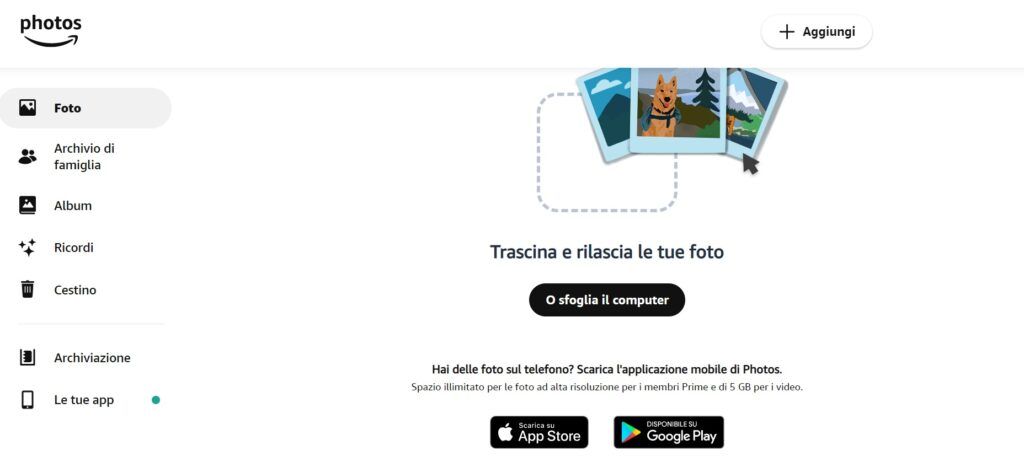
Download delle immagini da Google Foto
Introdotto quanto sopra, cerchiamo di comprendere come sia possibile cercare di ottenere il massimo dallo sfruttamento dei due servizi.
Per quanto concerne la procedura diretta di download/upload, non è certo la soluzione più semplice o più veloce, ma è quella disponibile per il momento. Le istruzioni variano leggermente a seconda che si utilizzi il telefono o il computer ma, comunque, il primo passo è sempre quello di scaricare le immagini da Google Foto.
Probabilmente è meglio usare il computer per scaricare le immagini in Google Foto, perché lo spazio di archiviazione dovrebbe essere maggiore. Se invece si dispone di un telefono o di un tablet con una capacità di memorizzazione sufficiente, niente vieta naturalmente di usare questo dispositivo.
Fatto ciò:
- Apri Google Foto in un browser sul computer e accedi all'account corretto (di solito l'account Google principale)
- Fai clic su "Foto", sul lato sinistro della finestra
- Passa il cursore su una foto che si desidera scaricare
- Fai clic sul segno di spunta bianco (diventerà blu)
- Continua a scorrere le foto, facendo clic su ognuna di quelle che si desidera spostare su Amazon Prime Photos
- Una volta selezionate le foto/immagini desiderate, fai clic sui tre punti verticali nell'angolo superiore destro
- Seleziona "Scarica".
La procedura è molto simile se invece che tramite desktop, opererai tramite smartphone o tablet:
- Accedi all'app Google Foto e segui le istruzioni di verifica
- Tocca "Foto" in basso a sinistra
- Premi a lungo una delle tue foto
- Tocca ogni foto in modo che il cerchio vuoto diventi un segno di spunta blu
- Dopo aver selezionato le immagini da importare in Amazon Photos / Amazon Drive, fai clic sui tre punti verticali nell'angolo superiore destro
- Scegli "Salva sul dispositivo".
Ricordati di selezionare solo le foto non ancora salvate sul dispositivo. In caso contrario, non verrà visualizzata l'opzione "Salva sul dispositivo".
Ti ricordiamo altresì che l'app Google Foto dispone di un'interessante opzione di scorrimento che consente di tornare indietro a un determinato mese o anno. Se dunque ti ricordi quando hai acquistato il telefono per la prima volta, ti sarà sufficiente tornare indietro a quella data rende più facile il processo di importazione.
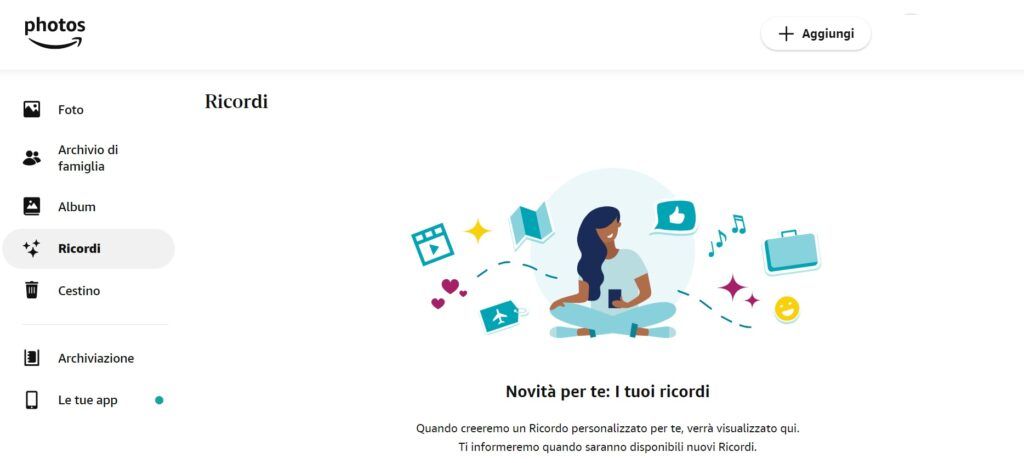
Backup su Amazon Prime Photos
Il passo successivo è caricare tutte le foto su Amazon Drive / Amazon Photos. Amazon Photos ha un URL per un facile accesso e applicazioni per diversi sistemi operativi, ma utilizza Amazon Drive per archiviare i dati.
Registrazione e configurazione di Amazon Photos
Prima di tutto, è bene ricordare che il modo migliore per usare Amazon Photos è diventare abbonati ad Amazon Prime, che offre opzioni migliori rispetto all'abbonamento ad Amazon Drive. Se non sei abbonato a Prime, accedi al tuo account Amazon e aggiorna la tua iscrizione, sia su un PC/Mac che su un dispositivo Android/iOS.
Una volta configurato il Family Vault (non è obbligatorio, ma è consigliabile), considerare di attivare l'opzione "Aggiungi caricamenti al Family Vault".
Installare l'app Amazon Photos per Android/iOS
Per smartphone e tablet, scarica e installa l'app "Android Amazon Photos" o l'app "iOS/iPhone Amazon Photos". Se si desidera che Amazon Drive esegua automaticamente il backup delle foto e dei video del telefono, accedi alle "Impostazioni" dell'app e attiva l'opzione di salvataggio automatico andando su "Salvataggio automatico" e attivando i cursori per "Foto" e "Video".
Ricorda che non esiste un'app Amazon Photos per PC/laptop Windows, Mac e Linux, ma è possibile utilizzare un browser per accedere ad Amazon Photos o installare Amazon Drive (solo per Windows e Mac).
Caricare le immagini su Amazon Drive su Windows o Mac
Scarica e installa l'applicazione desktop Amazon Drive per Windows o Mac, quindi esegui il backup di tutte le foto e i video desiderati. È sempre possibile mantenere Google Photos come opzione di backup o eliminarlo una volta verificato che tutte le foto siano state archiviate in modo sicuro in Amazon Drive.
Ricorda anche che l'app Amazon Photos/Amazon Drive (tutti i dispositivi) tende ad affaticare il dispositivo e le sue prestazioni quando è sempre in esecuzione. È dunque meglio disattivare la funzionalità in background sui dispositivi mobili e rimuoverla dall'avvio sul PC. In questo modo, il backup dei file viene eseguito (automaticamente) solo quando si avvia l'app.
I passi conclusivi
Ora che il backup delle foto è stato eseguito su Amazon Drive, è necessario ripulire il file lasciato in sospeso. A seconda del motivo per cui si è deciso di trasferire i contenuti da Google Foto, è possibile disattivare o eliminare l'applicazione. È anche possibile lasciarla così com'è, in modo da avere due cloud per il backup di foto, screenshot e immagini.
Sebbene il processo non sia semplice, scaricare immagini/foto da Google Drive e caricarle su Amazon Photos/Amazon drive sembra essere il modo più semplice per migrare le foto. Utilizzando un telefono Android, si può anche provare Android Beam o Wifi Direct per migrare le immagini.
Se poi hai il tempo e le conoscenze necessarie, potete trasferire i contenuti direttamente da Google Foto da un dispositivo Android all'altro. Sfortunatamente, è possibile trasferire solo una quantità di contenuti alla volta, per cui si spenderebbe più tempo a inviare cinque o dieci foto contemporaneamente.
Lo stesso vale per gli iPhone con AirDrop. Anche se Google Foto offre questa possibilità, è possibile inviare solo poche foto alla volta!


